在讨论如何设置图片位置时,需要明确是在哪个平台或软件中进行操作,不同的环境(如网页设计、文字处理软件、图像编辑软件等)有不同的设置方法,以下是一些常见场景下的详细步骤:
1. 在网页设计中设置图片位置
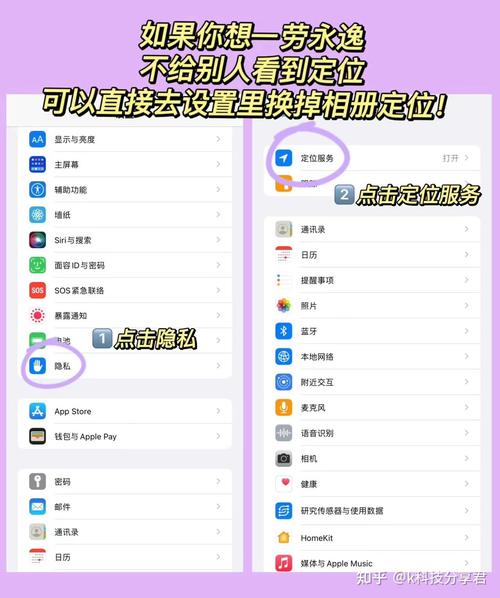
如果您是在进行网页设计,比如使用HTML和CSS,可以通过以下方式设置图片位置:
使用HTML标签属性:直接在<img>标签中使用align属性来简单调整图片位置(左对齐、右对齐、居中等),但这种方法在现代网页设计中已较少使用。
```html
<img src="image.jpg" alt="Example Image" align="left">
```
使用CSS样式:更推荐的方式是通过CSS来精确控制图片位置,可以利用position属性(如relative、absolute、fixed等)、float属性、margin和padding属性等来实现复杂的布局需求。
```css
img {
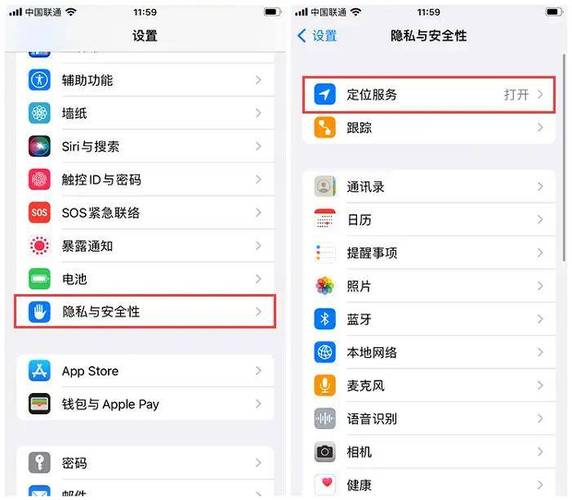
position: absolute;
top: 50px; /* 距离顶部50像素 */
left: 100px; /* 距离左侧100像素 */
}
```
2. 在Word文档中设置图片位置
对于Microsoft Word等文字处理软件,可以通过以下步骤调整图片位置:
1、插入图片:点击“插入”菜单,选择“图片”,然后从本地文件中选择要插入的图片。
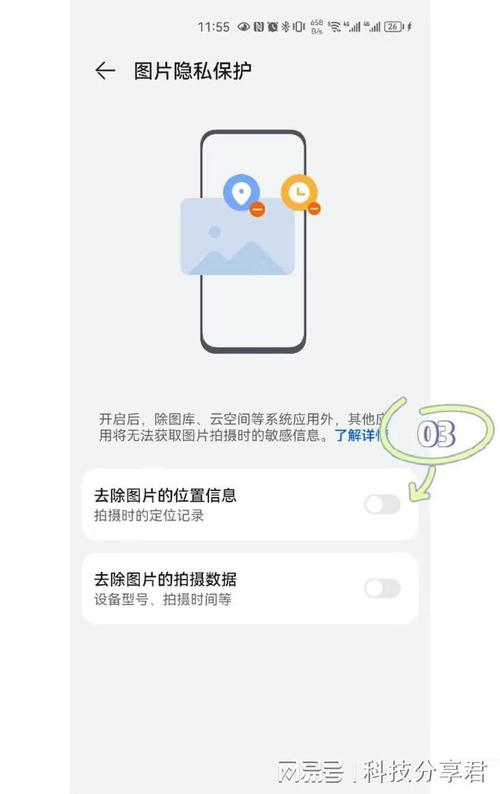
2、调整布局:选中图片后,在上方工具栏中找到“排列”或“图片工具”选项卡,在这里可以调整图片的环绕方式(如嵌入型、四周型、紧密型等),这将影响图片与文本的相对位置。
3、手动拖动:您也可以直接用鼠标拖动图片到文档中的任意位置,实现更自由的定位。
4、精确调整:如果需要更精确的位置控制,可以使用“布局”选项卡下的“位置”功能,通过设置具体的数值来确定图片的位置。
3. 在Photoshop等图像编辑软件中设置图片位置
如果是在Photoshop这类图像编辑软件中操作,通常涉及到图层的概念:
1、打开文件:首先打开包含图片的文件。
2、选择图层:在“图层”面板中找到并选中您想要移动的图片所在的图层。
3、移动工具:选择“移动工具”(快捷键V),然后单击并拖动图片到画布上的新位置。
4、精确定位:如果需要精确设置位置,可以在菜单栏下方的“选项”栏中输入X轴和Y轴的具体坐标值。
5、对齐与分布:还可以使用“对齐”和“分布”功能来调整多个图层之间的相对位置关系。
请根据您的具体应用场景选择相应的方法来设置图片位置,如果有更具体的需求或遇到问题,欢迎进一步说明!









评论列表 (1)
在网页设计中,可以通过HTML标签的align属性或CSS样式来调整图片位置;Word文档中可插入后调整布局、手动拖动或使用排列工具来设置,图像编辑软件如Photoshop中则涉及图层操作及移动工具的精确定位功能等来实现图片的精准定位与排版需求的具体方法请根据实际情况选择相应的方法进行操作即可解决您的问题!
2025年06月18日 23:20